Edge-brauseri vahelehe eelvaate funktsioonist vabanemine: - Kuigi Microsoft Edge brauser oli alguses veidi kohmakas, see osutub üsna huvitavaks ja kasulikuks nii uue laienduse toe kui ka kõige muuga. Kuid selles on üks asi Edge mida enamik kasutajaid ei armasta ja see on vahekaardi eelvaate funktsioon. Kui hõljutate kursorit ikooni vahelehe kohal Edge brauseris näete selle vahelehe eelvaadet. Mõni kasutaja peab seda üsna tüütuks. Kahjuks pole lülitusnuppu, kust saaksite selle funktsiooni välja lülitada. Aga sul on õnne; lihtsa registrimurdmisega saate selle funktsiooni lihtsalt sisse või välja lülitada. Selle ülilaheda häkkimise kohta lisateabe saamiseks lugege edasi.
Märge: Kuna registrikirjeid tuleb muuta, on soovitatav enne järgmiste toimingute jätkamist luua süsteemi taastepunkt. Võite viidata meie artiklile sellel teemal Kuidas luua taastepunkti Windows 10-s samm-sammult sama eest.

SAMM 1
- Vajutage WIN + R klahvid koos Jookse Dialoogikast. Kui see avaneb, sisestage regedit ja vajutage sisestusklahvi.

2. SAMM
- See avab Registriredaktor aken teile. Järgmisena peate navigeerima järgmisele teele:
HKEY_CURRENT_USER \ SOFTWARE \ Classes \ Local Settings \ Software \ Microsoft \ Windows \ CurrentVersion \ AppContainer \ Storage \ microsoft.microsoftedge_8wekyb3d8bbwe \ MicrosoftEdge \ TabbedBrowsing.
- Kui olete määratud rajal, tõstke võti pärast selle veendumist, et see on õige Vahekaartidega sirvimine ühe klõpsuga sellel.
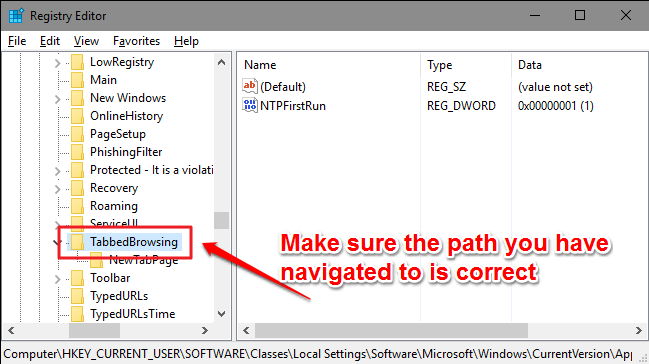
3. SAMM
- Nüüd peate otsima nimega DWORD-väärtuse TabPeekEnabled klahvile vastavas parempoolses aknas Vahekaartidega sirvimine. Kui te seda ei leia, ärge muretsege, saame selle luua. Paremklõpsake parempoolses aknapaanis tühjal alal, klõpsake nuppu Uus ja siis edasi DWORD (32-bitine) väärtus.

4. SAMM
- Pange vastloodud DWORD-väärtus nimeks TabPeekEnabled nagu näidatud allpool toodud ekraanipildil.

5. SAMM
- Topeltklõpsake vastloodud TabPeekEnabled DWORD väärtus selle väärtuse andmete muutmiseks. Sisenema 0 väärtusena Väärtusandmed väljal ja vajuta Okei nuppu. See on kõik. Väljuge Edge brauser ja taaskäivitage see muudatuste ülevõtmiseks.
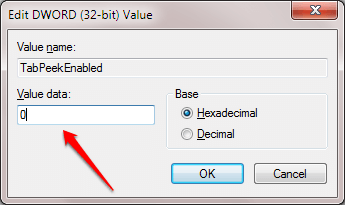
Kui soovite kunagi vahelehe eelvaate funktsiooni uuesti sisse lülitada, peate selle lihtsalt kustutama TabPeekEnabled Teie loodud DWORD-väärtus. Loodetavasti leidsite artikli kasulikuks. Kui teil on mõne toimingu osas kahtlusi, jätke palun kommentaare, aitaksime hea meelega. Jälgige veel trikke, näpunäiteid ja häkkimist.